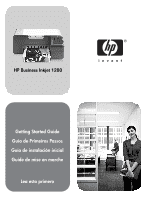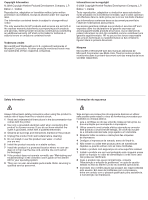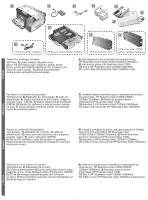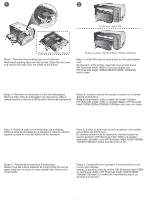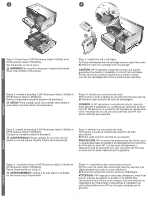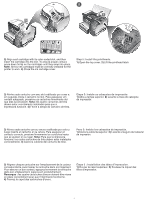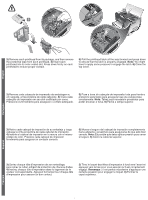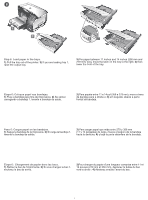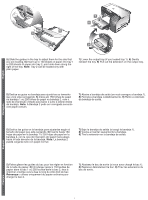HP 1200d HP Business Inkjet 1200 - Getting Started Guide - Page 5
HP Business Inkjet 1200 ou unidade dúplex HP Business
 |
View all HP 1200d manuals
Add to My Manuals
Save this manual to your list of manuals |
Page 5 highlights
1 2 Step 1: Remove the packing tape and materials. Remove all packing tape from the printer. Open the top cover and remove the tape from the inside of the printer. Step 2: Install the rear-access panel or the auto-duplex unit. On the back of the printer, insert the rear-access panel (HP Business Inkjet 1200) or the auto-duplex unit (HP Business Inkjet 1200d/1200dn/1200dtn/1200dtwn) until it clicks. Etapa 1: Remova os materiais e a fita de embalagem. Remova toda a fita de embalagem da impressora. Abra a tampa superior e remova a fita da parte interna da impressora. Etapa 2: Instale a painel de acesso traseiro ou unidade dúplex automática. Atrás da impressora, insira o painel de acesso traseiro (HP Business Inkjet 1200) ou unidade dúplex (HP Business Inkjet 1200d/1200dn/1200dtn/1200dtwn) até ouvir um clique. Paso 1: Retire la cinta y los materiales de embalaje. Retire la cinta de embalaje de la impresora. Abra la cubierta superior y retire la cinta del interior de la impresora. Paso 2: Instale el panel de acceso posterior o la unidad automática de doble cara. En la parte posterior de la impresora, inserte el panel de acceso posterior (HP Business Inkjet 1200) o la unidad automática de doble cara (HP Business Inkjet 1200d/1200dn/ 1200dtn/1200dtwn) hasta que escuche un clic. Étape 1 : Retrait des matériaux d'emballage. Retirez tous les rubans adhésifs de l'imprimante Ouvrez le capot supérieur et retirez le ruban adhésif de l'intérieur de l'imprimante. Étape 2 : Installation du panneau d'accès arrière ou de l'unité auto-duplex. Insérez le panneau d'accès arrière (HP Business Inkjet 1200) ou l'unité auto-duplex (HP Business Inkjet 1200d/1200dn/ 1200dtn/1200dtwn) à l'arrière de l'imprimante jusqu'à ce qu'il/elle s'enclenche. 4